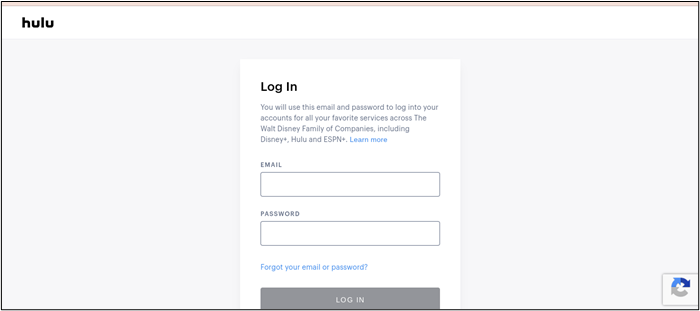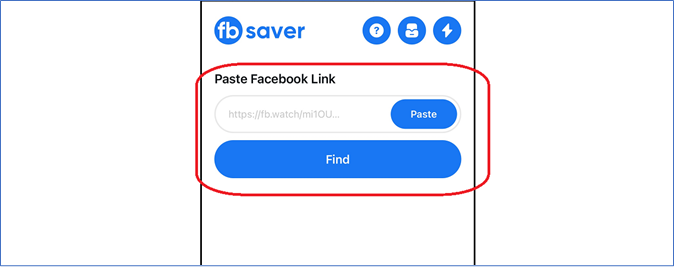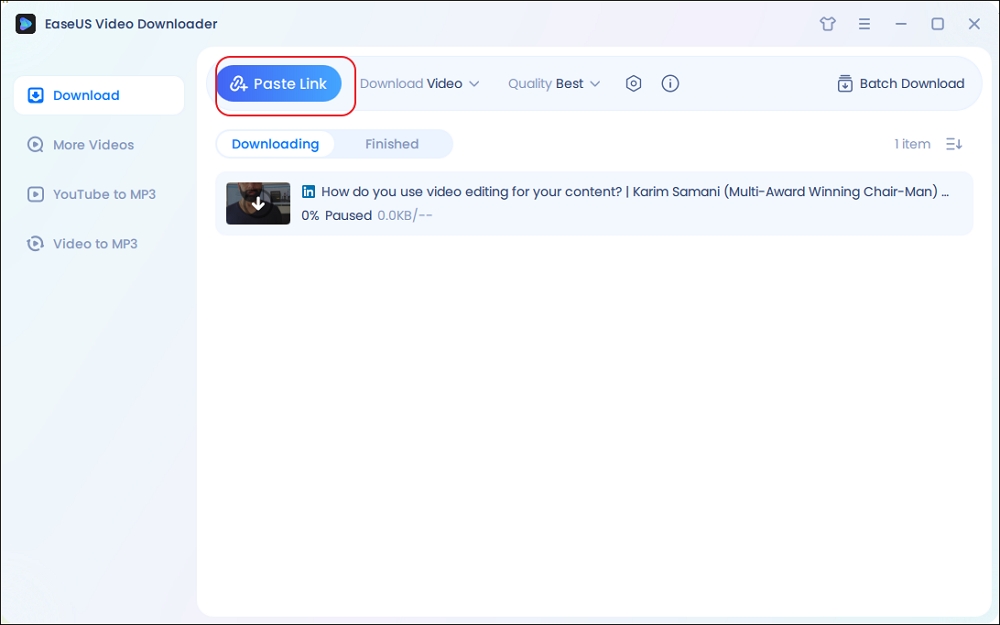-
![]()
Jacinta
"Obrigada por ler meus artigos. Espero que meus artigos possam ajudá-lo a resolver seus problemas de forma fácil e eficaz."…Leia mais -
![]()
Rita
"Espero que minha experiência com tecnologia possa ajudá-lo a resolver a maioria dos problemas do seu Windows, Mac e smartphone."…Leia mais -
![]()
Leonardo
"Obrigado por ler meus artigos, queridos leitores. Sempre me dá uma grande sensação de realização quando meus escritos realmente ajudam. Espero que gostem de sua estadia no EaseUS e tenham um bom dia."…Leia mais
Índice da Página
0 Visualizações |
0 Min Leitura
Principais conclusões
✔️Para baixar gravação do Zoom de um link compartilhado armazenado no Cloud Recording, primeiro abra este link no seu navegador e vá para a seção "Gravação" do Zoom, clique no botão de download na página de gravação para baixar vídeo gravado do Zoom em MP4.
✔️Para salvar a gravação do Zoom de um link fragmentado no Chrome, adicione o ZED: Zoom Easy Downloader no navegador Chrome e abra o link de gravação do Zoom compartilhado. Clique no banner azul e selecione "Salvar link como" para iniciar o download.
Zoom é uma ferramenta de videoconferência bem conhecida que permite aos usuários gravar webinars, reuniões online e apresentações em PowerPoint. Essas gravações podem ser bastante úteis ao revisar conversas importantes ou divulgar informações a outras pessoas. Você sabe como baixar uma gravação do Zoom com um link compartilhado? A gravação na nuvem do Zoom pode lembrá-lo de que este é um link de gravação protegido e que você não pode baixá-lo sem permissão. Este é o momento em que você se sente frustrado.
Não se preocupe. São necessárias apenas algumas etapas fáceis para baixar uma gravação do Zoom. Neste post, EaseUS irá orientá-lo sobre como baixar vídeos gravados Zoom com um link compartilhado, seja você o anfitrião ou participante.
Baixar a gravação do Zoom de um link compartilhado no aplicativo
Os usuários podem baixar as gravações do Zoom com seu link. É por isso que este post existe. Esta parte ensinará como baixar gravações do Zoom usando seu link. Leia e veja como fazer isso.
💡Siga as etapas abaixo para baixar gravação do Zoom pelo link compartilhado sem permissão:
Passo 1. Abra o link compartilhado da gravação do Zoom através do seu e-mail. Faça login na sua conta Zoom se for solicitado. Depois de abrir com sucesso o link de gravação do Zoom, você será direcionado a uma página da web para visualizar a sessão gravada.
- Dica
- A gravação só é acessível para quem estiver autorizado e possuir o link correto. Peça o link ao anfitrião ou organizador da reunião se você for um participante e não o tiver.
Passo 2. A página o levará ao painel ou página inicial do Zoom depois que sua conta for conectada com sucesso. Agora, vá para a seção "Gravações".
- 📱Para usuários de telefone, esta seção fica na barra de menu à esquerda. Abra-o e clique em "Gravações".
- 💻Para usuários de PC, clique em "Reuniões" > "Gravadas" para encontrá-lo.
Em seguida, encontre a gravação alvo que deseja baixar. Clique nele para abri-lo. Se precisar de documentos afiliados à gravação, você também tem acesso agora.
Passo 3. Encontre o botão de download na página de gravação. Geralmente está oculto em uma seta para baixo ou é um ícone para download. Comece a baixar a gravação do Zoom pressionando o botão de download. Você poderá ver uma janela aparecendo para permitir que você decida onde armazenar a gravação do download. Escolha o local do arquivo e pressione "Salvar" ou "Baixar" para começar.
A gravação do Zoom foi baixada e salva no seu dispositivo com sucesso. Agora você pode desfrutar de acesso contínuo à gravação e usá-la conforme necessário.
Baixar gravação do Zoom pelo link compartilhado com extensão do Google Chrome
ZED: Zoom Easy Downloader é uma extensão projetada para baixar qualquer vídeo da plataforma Zoom com rapidez e facilidade. Uma característica notável é a compatibilidade com todos os dispositivos e sistemas operacionais, eliminando a necessidade de configurações ou permissões especiais.
💡Para usá-lo para baixar gravações do Zoom de links compartilhados, basta seguir estas etapas:
Passo 1. Instale ZED: Zoom Easy Downloader em seu navegador Chrome.
Passo 2. Abra o link de gravação compartilhada do Zoom em seu navegador.
Passo 3. Um banner azul aparecerá no final da página; clique nele e selecione "Salvar link como". Isso fornecerá um arquivo de vídeo que pode ser reproduzido em seu computador ou dispositivo móvel.
Dica extra: baixar vídeos em streaming com um poderoso downloader de vídeo
Quando você quiser baixar arquivos de vídeo de sites de streaming, também tenho uma boa recomendação para você: EaseUS Video Downloader. Suporta sistemas Windows e Mac, então você não precisa se preocupar com compatibilidade. Esta ferramenta de download de vídeo irá ajudá-lo a baixar vídeos de sites de streaming como YouTube, Facebook, TikTok, Instagram, Twitter e outros. Com sua interface amigável, você pode baixar os vídeos que desejar com capa e legendas em apenas alguns cliques. Pressione o botão de download abaixo para descobrir mais recursos.
Etapa 1. Inicie o downloader de vídeo EaseUS em seu PC. Copie e cole o URL do vídeo que deseja baixar na barra de pesquisa. Clique em "Pesquisar" para prosseguir.
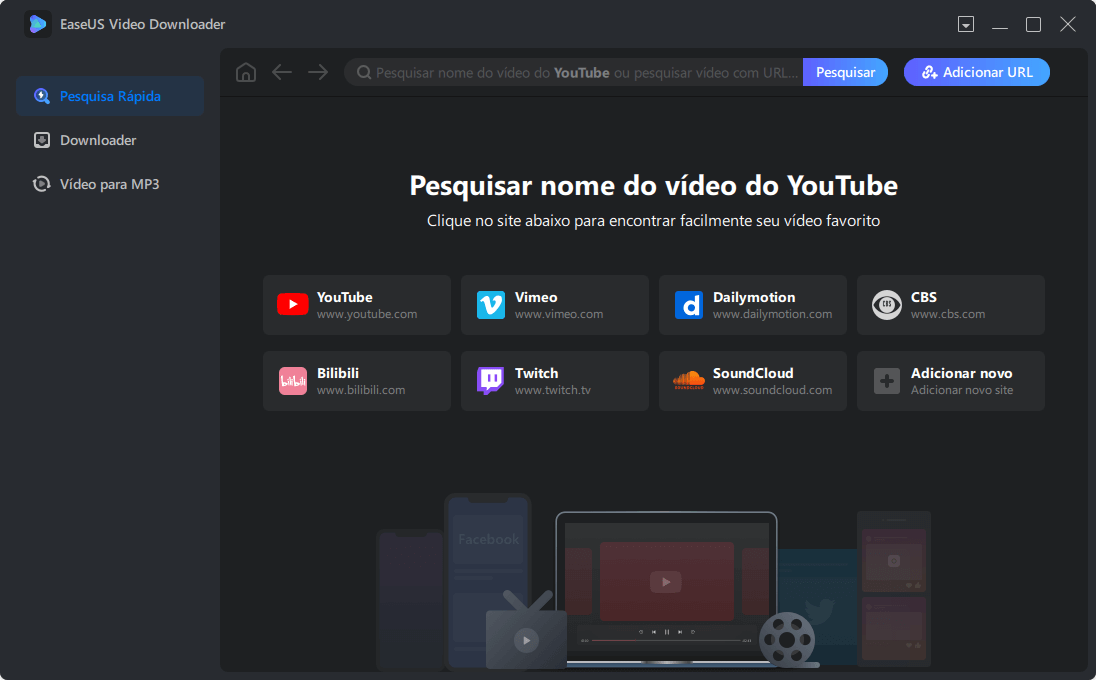
Etapa 2. Isso abrirá uma página embutida do vídeo no YouTube. Clique no botão "Baixar" no canto inferior esquerdo para analisar o vídeo.
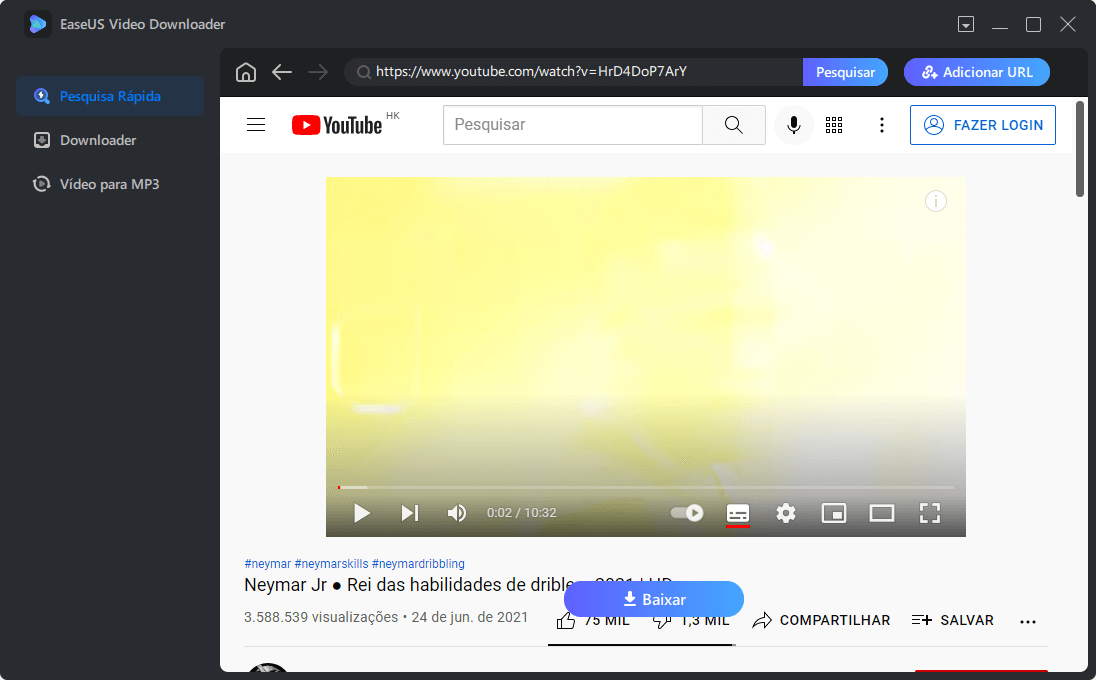
Etapa 3. No pop-up, você pode escolher o formato e a qualidade do vídeo e especificar um local para o vídeo baixado. Em seguida, clique em "Baixar" para iniciar o processo de download.
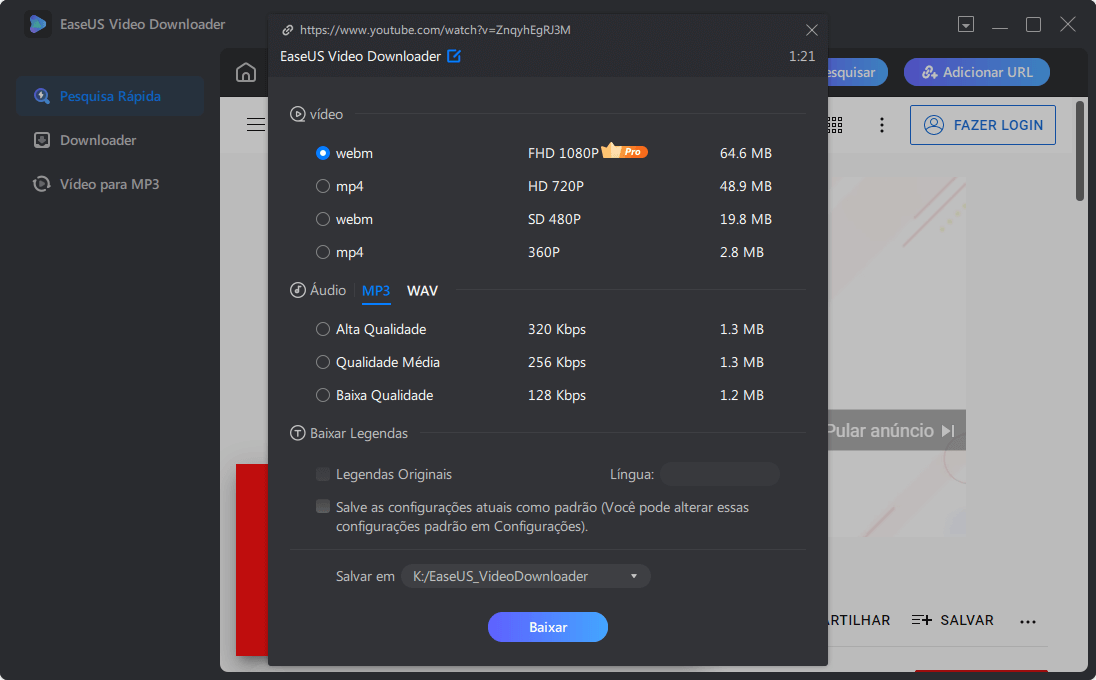
Etapa 4. Após o término do processo de download, você pode verificar o vídeo baixado na opção "Concluído".
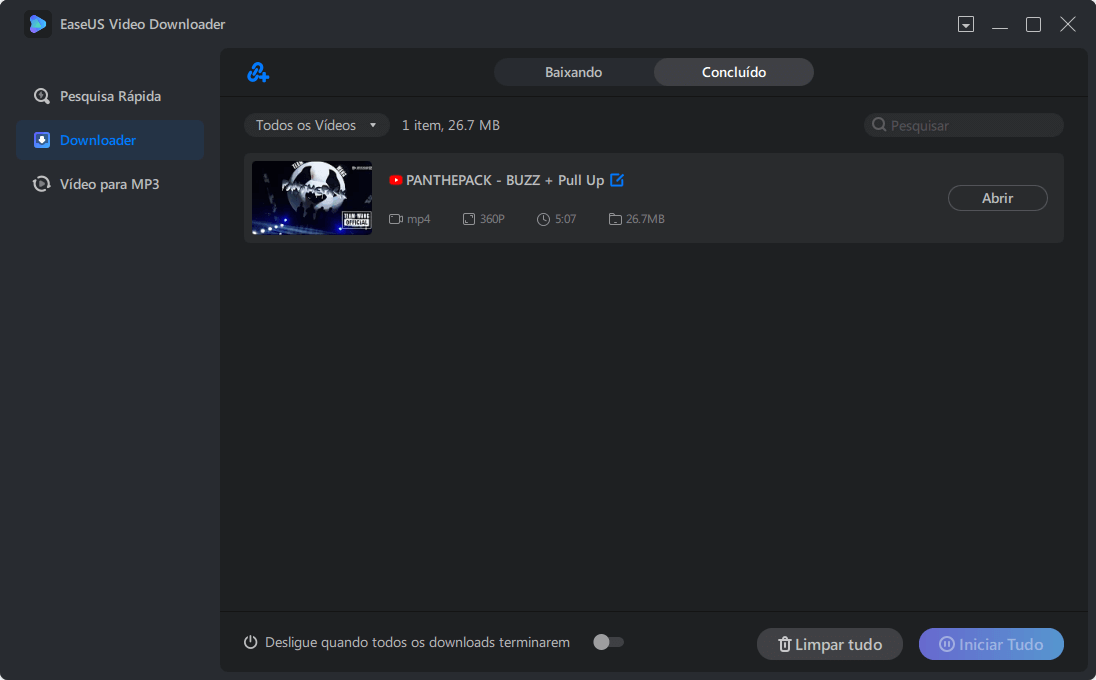
💡Aqui, separamos vários destaques que você pode querer saber sobre o EaseUS Video Downloader:
- Baixe arquivos de vídeo de mais de 1.000 sites de streaming
- Salve músicas do YouTube em formato MP3 no Windows/Mac
- Baixe vídeos sem marca d'água no TikTok
- Baixe o vídeo e sua legenda simultaneamente
- Suporta HD, 4K e vários formatos (MP4, AVI, etc.)
- Velocidades rápidas, sem anúncios e seguro
Como compartilhar gravações do Zoom
Compartilhar gravações do Zoom é uma ótima maneira de colaborar e revisar o conteúdo da reunião. O Zoom oferece diversas opções para distribuir gravações facilmente. Abaixo, um guia passo a passo sobre como compartilhar gravações do Zoom de forma eficaz. Também fornecemos dicas para compartilhar gravações do Zoom.
Etapa 1. Acesse o portal web do Zoom > Acesse Gravações > Selecione a gravação.
Etapa 2. Clique em Copiar Link Compartilhável > Colar e enviar o link.
Etapa 3. Insira os e-mails dos destinatários > Adicione uma mensagem (opcional) > Clique em Enviar.
Etapa 4. Envie a gravação para o Google Drive, Dropbox, etc. > Compartilhe o link do arquivo.
Etapa 5. Habilite/desabilite downloads, defina uma senha ou adicione uma data de validade.
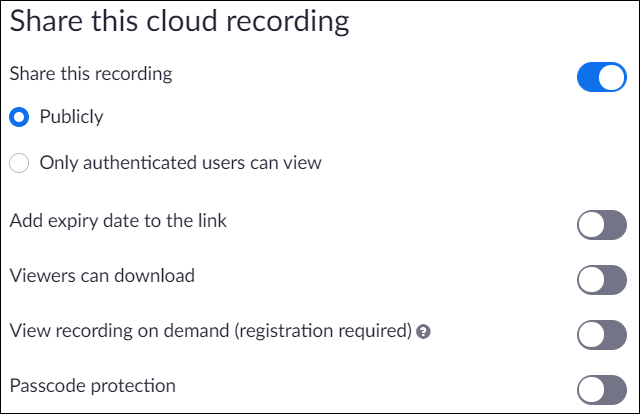
Dicas para Compartilhar Gravações do Zoom
- Certifique-se de que os destinatários tenham as permissões necessárias para acessar a gravação.
- Para gravações grandes, considere usar o armazenamento em nuvem para evitar limites de anexos de e-mail.
- Esteja atento a informações confidenciais e use proteção por senha.
Resumo
Esta publicação apresentou maneiras eficientes de ajudar você a baixar vídeo gravado do Zoom usando apenas o link. Espero que você tenha encontrado as respostas. Se você deseja salvar conteúdo importante de reuniões para referência futura, este guia sobre como baixar gravações do Zoom a partir de um link compartilhado é uma leitura obrigatória. Seguindo os passos fornecidos, você pode localizar facilmente o link compartilhado, navegar até a gravação e baixá-la para o seu dispositivo preferido. Seja para uso pessoal, compartilhamento com colegas ou arquivamento, esse processo garante que informações valiosas das reuniões do Zoom permaneçam acessíveis e seguras. Lembre-se sempre de respeitar a privacidade e as permissões ao lidar com gravações compartilhadas.
Se você achou este artigo útil, compartilhe-o com mais leitores.
Perguntas frequentes sobre como baixar o Zoom Recording pelo link
Bem-vindo à seção de Perguntas Frequentes (FAQ) sobre este tópico. Aqui, abordamos dúvidas comuns e fornecemos respostas claras a essas perguntas.
1. Como exporto uma gravação do Zoom?
Para exportar uma gravação do Zoom, você pode fazer login na sua conta Zoom, navegar até a seção "Gravações", selecionar a gravação desejada e clicar na opção "Mais". A partir daí, escolha "Exportar" para salvar a gravação em seu computador.
2. Como faço o download de uma gravação local do Zoom?
Você pode baixar uma gravação local do Zoom acessando a aba "Gravações" no cliente Zoom, selecionando a gravação desejada e clicando em "Abrir" para visualizar os detalhes da gravação. Por fim, clique em "Download" para salvar a gravação em seu computador.
3. Como faço para salvar uma gravação do Zoom em meu computador?
Para salvar uma gravação do Zoom em seu computador, basta abrir a gravação em seu cliente Zoom, clicar na opção "Mais" e selecionar "Salvar no computador". Isso fará o download da gravação diretamente no seu dispositivo para visualização offline.